

Ako vybrať batériu do notebooku (NÁVOD)
Batérie v notebookoch časom strácajú svoju kapacitu, a niekedy bohužiaľ dokonca prestávajú fungovať úplne. Ak je váš notebook v záruke, také zlyhanie batérie je najlepšie riešiť reklamáciou. Problémy s batériou ale zvyčajne mávajú skôr staršie notebooky, ktoré už v záruke nie sú. V tom prípade je vhodné batériu vymeniť. Ako nájsť tú správnu, aby bola kompatibilná s vaším modelom notebooku?
Ako vybrať batériu do notebooku (NÁVOD) – OBSAH
- Niekoľko tipov na výber batérie do notebooku
- Dôležité údaje na výber batérie
- Ako zistiť typ batérie
- Ako správne nájsť novú batériu
- Originálne batérie
- Alternatívne batérie
- Slovník pojmov
Niekoľko tipov na výber batérie do notebooku:
- V prípade niektorých notebookov je vybratie batérie ľahké, v prípade iných sú batérie integrované a na výmenu je potrebná náročnejšia montáž.
- Informácie o batérii možno získať aj bez montáže.
- Batériu možno zakúpiť originálnu (OEM) od výrobcu notebooku, alebo alternatívnu od špecializovaného výrobcu batérií.
- Pri vyberaní batérie musí byť notebook vypnutý.
- Pri výbere novej batérie je najlepšie riadiť sa modelom notebooku.

Dôležité údaje pre výber batérie
Keďže existuje mnoho typov notebookov a mnoho typov batérií, vyhľadať správnu náhradu nie je vždy jednoduché. Základom je poznať niektoré údaje batérií, podľa ktorých sa dá určiť kompatibilita. Tie, ktoré opisujeme nižšie, nájdete v produktových popisoch batérií na Alza.sk.
Kompatibilita s notebookmi
Ide o úplne základný údaj originálnych aj alternatívnych batérií do notebookov. Obvykle nájdete označenie kompatibilných notebookov už v názve produktu (batérie). Ak nie, mal by o nej nejakú zmienku obsahovať produktový popis.
Niektoré batérie možno použiť len s jedným konkrétnym modelom notebooku, iné sú kompatibilné s celým produktovým radom. Každopádne je zásadné, aby bol notebook výrobcom batérie spomenutý. Kompatibilita s inými notebookmi sa nedá zaručiť.
Pri vyhľadávaní novej batérie je model notebooku najpraktickejším údajom.
Kompatibilita s inými batériami
Tento údaj, niekedy označovaný tiež „náhrada za batériu“, sa vyskytuje v prípade neoriginálnych, čiže alternatívnych batérií, čo sú batérie vyrábané a predávané tretími stranami. Údaj opisuje typ originálnej batérie, ktorú je neoriginálny model schopný plne zastúpiť. Ako nájsť modelové označenie originálnej batérie, ktorú máte v notebooku, sa dočítate v nasledujúcich častiach tohto sprievodcu.
Sériové číslo (part number)
Sériové číslo je trochu mätúci údaj, jeho vysvetlenie ale nie je na dlho. Neradno si ho pliesť s modelovým označením, rozdiel je vysvetlený nižšie.
Ide o kód, podľa ktorého možno presne určiť konkrétnu konfiguráciu batérie aj so všetkými jej špecifikami. Môže mať rôzny formát, napríklad 451-12134 (Dell), N2L84AA#ABB (HP), 0A36303 (Lenovo) či 934T2078F (Acer). Je teda zrejmé, že produktové číslo nemá jednotnú podobu. Prečo je ale dôležité?
Pomocou produktového čísla síce nie je ľahké novú batériu vyhľadať, keď už ale nejaký produkt máte a poznáte produktové číslo batérie, ktorú chcete vymeniť, možno podľa neho presne určiť kompatibilitu.
Ak máte záujem o zakúpenie originálnej batérie, stačí vybrať takú, ktorá bude mať produktové číslo totožné s batériou, ktorú máte v notebooku. Ak sa rozhodnete siahnuť po alternatívnej (neoriginálnej) batérii, bude vás zaujímať súpis produktových čísel batérií, s ktorými je neoriginálna batéria kompatibilná. Tých je spravidla celý rad a na Alza.sk ich nájdete v spodnej časti produktového popisu.
Medzi takto formulovanými produktovými číslami sa objavujú aj modelové označenia, takže je vo výsledku jedno, ktorý z týchto údajov poznáte.
Sériové číslo vs. modelové označenie
S produktovým číslom to ale nie je vždy tak jednoduché, pretože môže dôjsť k jeho zámene za modelové označenie. A aj keď ich zámena obvykle príliš nevadí, majú tieto dve čísla iný charakter, ktorý si pre lepšiu ilustráciu predstavíme na notebookoch.
Modelové označenie je relatívne všeobecné číslo, pod ktorým nájdeme celý rad konfigurácií jedného produktu. Príkladom môže byť „Dell XPS 13 9360“. Z tohto modelového označenia nemožno nijako určiť, o akej farebnej verzii notebooku hovoríme, aký má táto konfigurácia procesor, koľko operačnej pamäte ani aké rozlíšenie displeja. No a na presné určenie týchto parametrov je tu produktové číslo, ktoré je tak špecifické, že možno podľa neho určiť konkrétnu verziu notebooku aj so všetkými jej parametrami.
Bohužiaľ, v prípade značenia notebookových batérií možno na prvý pohľad len ťažko určiť, či ide o produktové číslo, či o modelové označenie. Naše odporúčanie znie: je to viac-menej jedno. Notebookové batérie nemávajú väčšie množstvo konfigurácií, pokiaľ teda hľadáte náhradnú batériu, môžete sa riadiť číslom, ktoré nájdete ľahšie. Pravdepodobne to bude modelové označenie. V popise kompatibilnej batérie sa zvyčajne objavujú obe čísla. Na ľahšie overenie ich prítomnosti môžete využiť vyhľadávanie na stránke (klávesová skratka CTRL + F).

Ako zistiť typ batérie?
Rozlišujeme dva hlavné spôsoby zistenia údajov o batérii notebooku. Prvým je jej vybratie a prečítanie vytlačených údajov, druhým je použitie príkazového riadka vo Windowse, prípadne použitie špeciálneho programu. Oba spôsoby si nižšie ukážeme.
Zistenie priamo na batériu
Notebooky majú buď vyberateľnú, alebo integrovanú batériu. Integrovanú batériu nemožno vo väčšine prípadov vybrať bez porušenia záručných podmienok, je totiž potrebná montáž.
Pokiaľ je však batéria vyberateľná, možno ju z notebooku ľubovoľne a ľahko vyberať. Vyberateľná batéria sa obvykle nachádza v spodnej časti notebooku blízko kĺbu displeja. Väčšinou ju indikuje výrez v plastoch, ktorý zodpovedá tvaru batérie.
- Pred vybratím batérie notebook vypnite a odpojte zo zásuvky.
- Otočte notebook na chrbát.
- Nájdite mechanický zámok – ide o malý posúvač. Niekedy môže mať batéria posuvníky dva.
- Tieto zámky posuňte do opačnej polohy, než v akej ste ich našli. Ak v tejto polohe nedržia samy, pridržte ich v nej.
- Batériu vyberte z tela notebooku. To štandardne docielite vysunutím rovnobežne s doskou stola, na ktorej máte notebook položený. Ak nepôjde batériu vysunúť, skúste s ňou trochu kývať, aby ste zistili, ktorým smerom treba zatlačiť. Určite ale nie je potrebné násilie, pri správne zvolenom pohybe by mala ísť batéria vybrať veľmi ľahko. Ak nie, znova skontrolujte, či máte mechanické zámky skutočne v koncovej polohe.
- Úspešne vybranú batériu otočte tak, aby ste videli jej spodnú stranu. Na nej by ste mali nájsť štítok s najrôznejšími menovkami.

Ako vyzerá kód, ktorý hľadáte:
Na štítku batérie nájdete mnoho rôznych čísel, vy ale hľadáte typ batérie, čiže modelové označenie. Takéto označenie je zvyčajne veľké, môže byť sprevádzané ako „Model“ či „Type“, prípadne názvom výrobcu (napr. HP MU06). Modelové označenie je dobrým indikátorom kompatibility, pri hľadaní je ale najpraktickejším údajom typ notebooku.
Zistenie bez montáže (z operačného systému)
Typ batérie možno zistiť aj ďalšími spôsobmi, pri ktorých nie je potrebné nič montovať ani vyberať. Ide totiž o softvérové zistenie z prostredia operačného systému. To možno vykonať viacerými spôsobmi. My si teraz ukážeme, ako na to využiť príkazový riadok a ako špecializovaný softvér.
Pomocou príkazového riadka
Zistenie pomocou príkazového riadka je relatívne jednoduché, a hlavne na jeho vykonanie nie je potrebné nič sťahovať. Navyše vám okrem typu batérie ukáže aj typ notebooku, podľa ktorého vyhľadáte náhradnú batériu veľmi ľahko. Využite nasledujúci postup:
- Otvorte príkazový riadok (klávesová skratka Windows + R → napíšte „CMD“ → stlačte kláves Enter).
- Do príkazového riadka napíšte „powercfg /batteryreport“ (bez úvodzoviek) a stlačte Enter.
- Chvíľku počkajte, zobrazí sa vám hlásenie „Battery life report saved to file path C:\Users\[vaše konto]\battery-report.html“.
- Prejdite do oznámeného adresára, teda: Tento počítač → disk C: → zložka Windows → priečinok System32 → súbor battery-report (.html). Tento súbor dvojklikom otvoríte.
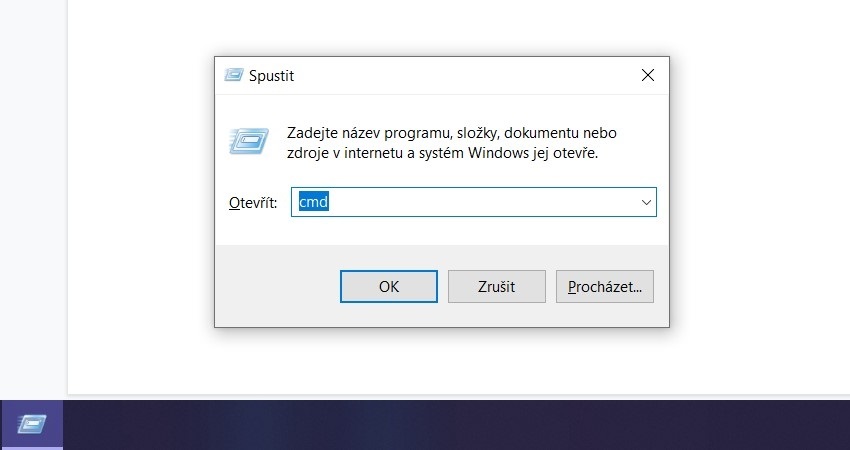
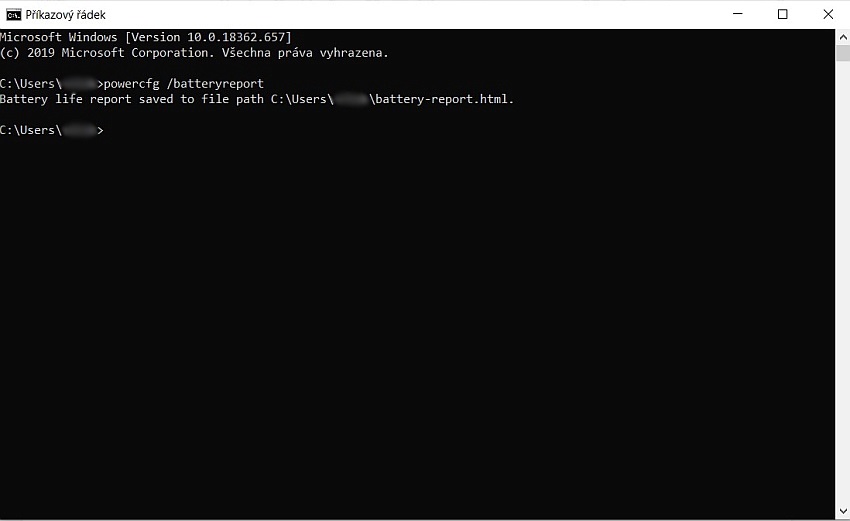
V prehliadači by sa vám mal naskytnúť pohľad na stránku nazvanú „Battery report“, v ktorej nájdete, čo potrebujete, vrátane modelového označenia batérie nazvaného „Name“, ako napovedá nasledujúci obrázok.
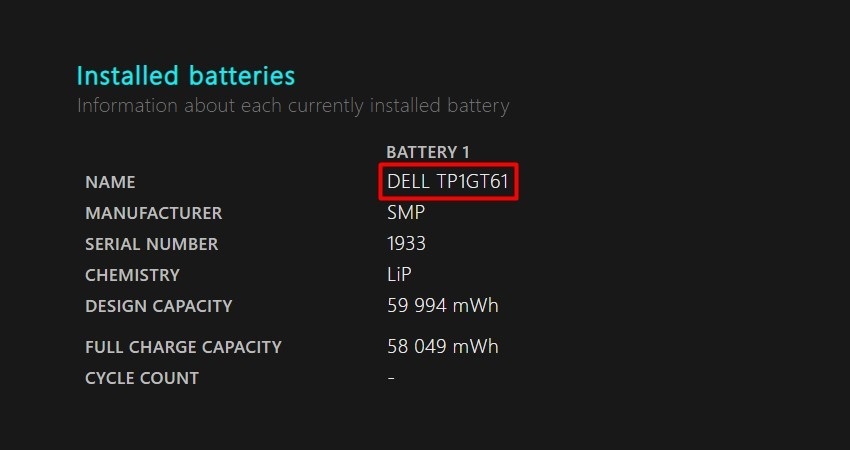
Z ďalšieho obrázka je zrejmé, že vám táto metóda ukáže aj typ notebooku, čo je údaj možno ešte dôležitejší ako modelové označenie batérie.

Pomocou programu BatteryInfoView
Ak sa vám z nejakého dôvodu vyššie spomínané riešenie nedarí realizovať, môžete využiť niektorý z voľne dostupných programov, ktoré informácie o batérii zistia tiež. My na tento návod využijeme BatteryInfoView.
- Stiahnite BatteryInfoView z vývojárskej stránky (priamy odkaz na stiahnutie tu).
- Otvorte stiahnutý archív batteryinfoview.zip a extrahujte (vyberte) z neho súbor BatteryInfoView.exe (stačí ho presunúť myšou na plochu).
- Otvorte BatteryInfoView.exe.
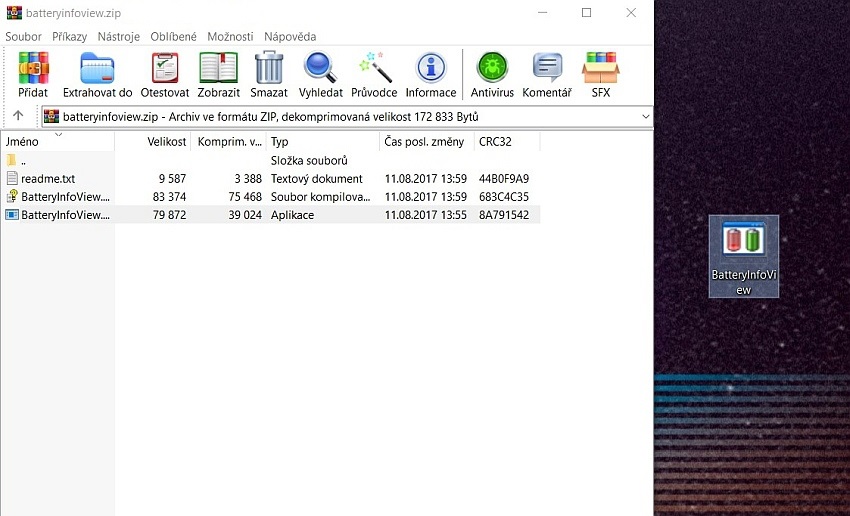
Hneď na prvom riadku okna programu sa zobrazí položka „Battery Name“, v ktorej je modelové označenie batérie. Nevýhodou tejto metódy je, že vám nezobrazí model notebooku.
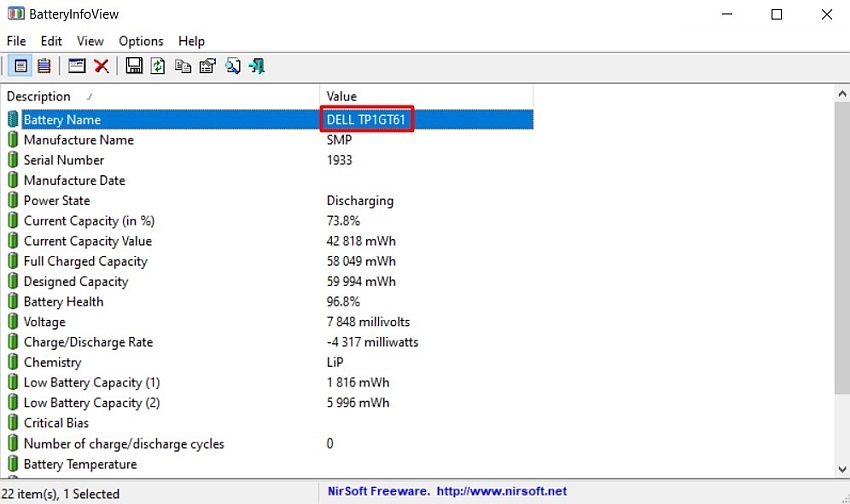

Ako správne nájsť novú batériu
Znalosť modelového označenia batérie alebo jej produktového čísla je dôležitá, na vyhľadanie náhradnej batérie však najlepšie poslúži označenie modelu notebooku. Na Alza.sk je to potom jednoduché. Ako vyhľadávať:
Vyhľadávanie podľa typu notebooku
Ak poznáte typ notebooku, je vyhľadanie náhradné batérie hračka. Môžete na to ísť dvoma spôsobmi:
- Do vyhľadávania na Alza.sk napíšte typ notebooku, pripíšte za neho „batéria“ a stlačte Enter. Na jednej z prvých pozícií vyhľadávania by sa vám mala zobraziť kompatibilná batéria. Kompatibilitu nezabudnite overiť podľa názvu produktu a jeho popisu.
- Prejdite do kategórie Batérie do notebookov, v ľavom filtri zadajte značku notebooku a potom aj jeho modelový rad. Tým dôjde k filtrovaniu batérií, z ktorých bude oveľa jednoduchšie nájsť tú, ktorá je kompatibilná s vaším notebookom.
Vyhľadanie podľa modelového označenia
Vyhľadanie podľa modelového označenia batérie je vhodné iba v prípade, že hľadáte originálnu batériu. Potom stačí modelové označenie zadať do vyhľadávača na Alza.sk. Ak hľadáte neoriginálnu batériu, je lepšie použiť typ notebooku.
Vyhľadávanie podľa produktového čísla
Sériové číslo batérie slúži skôr na overenie kompatibility, na samotné vyhľadávanie sa príliš nehodí, pretože ide o menej viditeľný údaj.
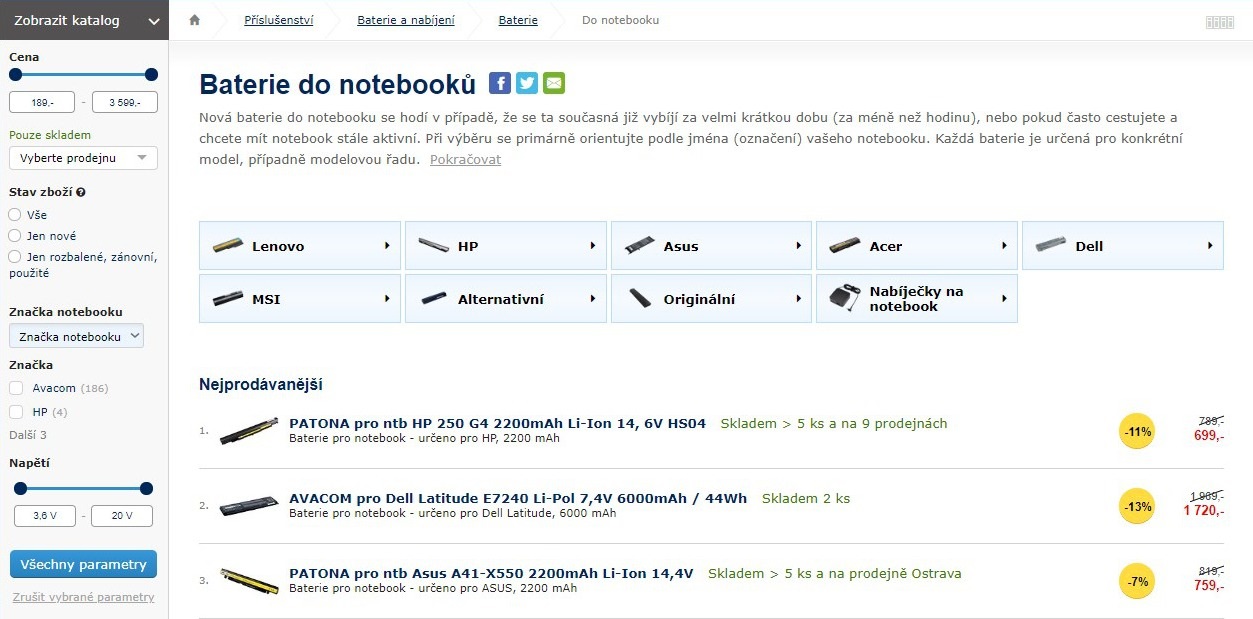
Originálne batérie
Originálne batérie pochádzajú priamo od výrobcu notebooku, ktorý zaručuje absolútnu kompatibilitu a pôvodnú výdrž. Originálna náhradná batéria je spravidla totožná s tou, ktorú už v notebooku máte. Bohužiaľ, pôvodná značka sa podpisuje na cene, ktorá býva v prípade originálnych batérií relatívne vysoká.
Alternatívne batérie
Neoriginálne batérie vyrábajú iné spoločnosti, ako tie, ktoré vyrábajú notebooky. Zvyčajne ide o výrobcov, ktorí sa špecializujú výhradne na produkciu akumulátorov. V ponuke Alza.sk sú len náhradné batérie kvalitných značiek, ich zlých vlastností sa preto nemusíte vôbec obávať. Neoriginálne batérie možno získať za nižšie ceny ako originálne a niekedy tiež s vyššou kapacitou.
Slovník pojmov – Batérie do notebookov
mAh (miliampérhodina)
Jednotka elektrického náboja – teoretická hodnota, ktorá hovorí, že je batéria schopná dodávať prúd s veľkosťou 1 mA po dobu jednej hodiny.
3 300 mAh znamená, že je batéria schopná dodávať 1 mA po dobu 3 300 hodín, 10 mA po dobu 330 hodín alebo 100 mA po dobu 33 hodín.
Wh (Wh)
Jednotka energie – používaná na meranie času, po dobu ktorého je schopné elektrické zariadenie pracovať s príkonom 1 W (Watt). 1 Wh znamená, že prístroj s príkonom 1 W je schopný pracovať 1 hodinu.
48 Wh znamená, že prístroj s príkonom 1 W je schopný pracovať 48 hodín, prístroj s príkonom 2 W 24 hodín a stroj s príkonom 48 W 1 hodinu.
Modelové označenie
Označenie produktu, ktoré spravidla nerozlišuje jeho presnú konfiguráciu, aj keď v niektorých prípadoch môže.
Príkladom môže byť Dell XPS 13 9380 (všeobecné označenie modelu) a iPhone 11 Pro 256 GB Space Grey (presná konfigurácia).
Sériové číslo
Označenie produktu, ktoré vždy presne rozlišuje jeho konkrétnu konfiguráciu.
Príklad: podľa popisu Dell XPS 13 9380 nemožno dohľadať, o akej konfigurácii hovoríme. Sériové číslo TN-9380-N2-713S je ale špecifické pre jeden konkrétny variant notebooku, v tomto prípade pre Dell XPS 13 9380 v striebornej farbe, so 4K dotykovým displejom, procesorom Intel Core i7-8565U a 16 GB RAM.
Slovník pojmov


